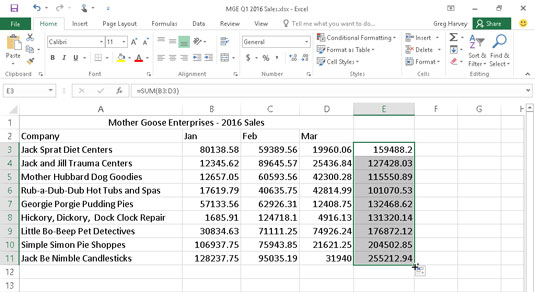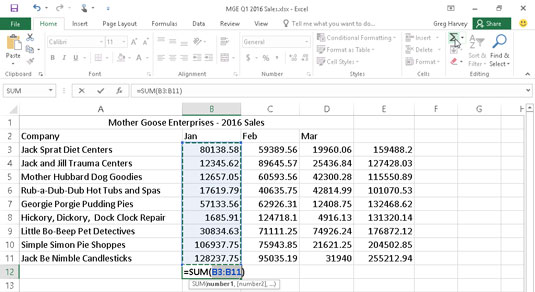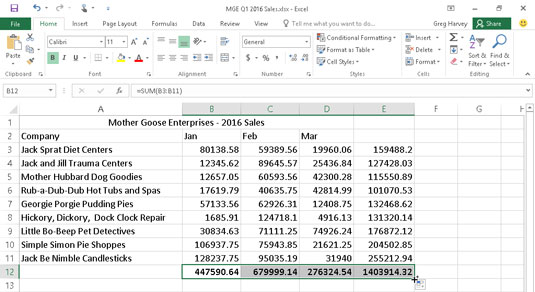AutoSum tólið er í Excel 2016 klippingarhópnum á Home flipanum á borði. Leitaðu að gríska sigma tákninu. Þetta litla tól er gulls virði þegar kemur að aðgerðum.
Auk þess að slá inn SUM, AVERAGE, COUNT, MAX eða MIN föllin, velur það líka líklegast svið reita í núverandi dálki eða röð sem þú vilt nota sem rök fallsins og færir þær síðan sjálfkrafa inn sem viðfangsefni fallsins .
Níu sinnum af hverjum tíu velur Excel (með tjaldinu eða hreyfanlegri punktalínu) rétta reitsviðið til heildar, meðaltals, talningar og svo framvegis. Fyrir það tíunda tilvik geturðu leiðrétt bilið handvirkt með því einfaldlega að draga frumubendilinn í gegnum reitinn til að summa.
Veldu einfaldlega AutoSum hnappinn og síðan Summa í fellivalmyndinni á Home flipanum þegar þú vilt setja SUM aðgerðina inn í núverandi reit. Fljótlegri aðferðin til að velja þessa aðgerð er að ýta á Alt+= (Alt takkinn ásamt jafngildistákninu í efstu röðinni).
Ef þú vilt nota AutoSum hnappinn til að setja inn aðra aðgerð, eins og AVERAGE, COUNT, MAX eða MIN, þarftu að smella á fellilistann hans og velja nafn viðkomandi falls á sprettigluggann (smelltu á Count) Tölur á valmyndinni til að setja inn COUNT aðgerðina). Ef þú velur skipunina Fleiri aðgerðir í þessari valmynd, opnar Excel gluggann Setja inn aðgerð eins og þú hefðir smellt á fx hnappinn á formúlustikunni.
Á eftirfarandi mynd, skoðaðu hvernig á að nota AutoSum til að leggja saman sölu Jack Sprat Diet Centers í röð 3. Settu frumubendilinn í reit E3 þar sem heildarfjölda fyrsta ársfjórðungs á að birtast og veldu síðan Summa í AutoSum fellilistanum valmynd (eða ýttu á Alt+=). Excel setur SUM (jafnvægismerki og allt) inn á formúlustikuna; setur tjald utan um frumur B3, C3 og D3; og notar frumusviðið B3:D3 sem rök SUM fallsins.

Til að heildarsölu Jack Sprat Diet Centers á fyrsta ársfjórðungi fyrir línu 3, smelltu á AutoSum hnappinn í reit E3 og smelltu síðan á Enter.
Skoðaðu nú vinnublaðið eftir að þú hefur sett aðgerðina inn í reit E3 (sjá eftirfarandi mynd). Reiknuð heildarupphæð birtist í reit E3 á meðan eftirfarandi SUM fallformúla birtist á formúlustikunni:
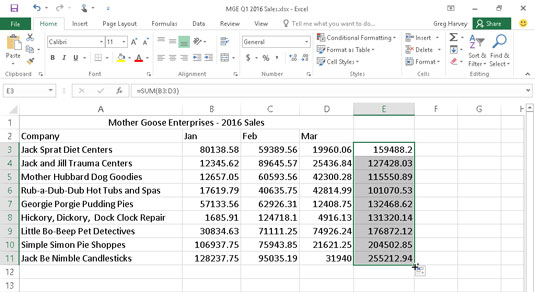
Vinnublaðið með heildartölum fyrsta ársfjórðungs reiknað með Autosum.
=SUM(B3:D3)
Eftir að hafa slegið inn aðgerðina til að leggja saman sölu Jack Sprat mataræðismiðstöðva, geturðu afritað þessa formúlu yfir í heildarsölu fyrir restina af fyrirtækjum með því að draga fyllihandfangið niður dálk E þar til frumusviðið E3:E11 er auðkennt (eins og sýnt er).
Horfðu á eftirfarandi mynd til að sjá hvernig þú getur notað AutoSum til að leggja saman janúarsöluna fyrir öll Móðurgæsafyrirtækin í dálki B. Settu reitbendilinn í reit B12 þar sem þú vilt að heildarfjöldan birtist. Veldu Summa í fellivalmynd AutoSum og Excel setur tjaldið utan um frumur B3 til B11 og fer rétt inn í frumusviðið B3:B11 sem rök SUM fallsins.
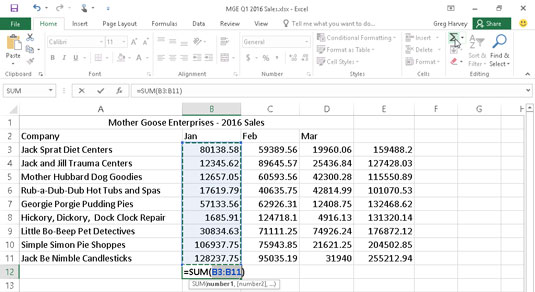
Veldu Sjálfvirk summa í reit B12 og smelltu á Enter til að leggja saman janúarsöluna fyrir öll fyrirtæki í dálki B.
Í eftirfarandi mynd sérðu vinnublaðið eftir að aðgerðin hefur verið sett inn í reit B12 og notaður AutoFill eiginleiki til að afrita formúluna í reit C12 og E12 til hægri. (Til að nota sjálfvirka útfyllingu, dragðu áfyllingarhandfangið í gegnum hólfin til hægri þar til þú nærð reit E12. Slepptu músarhnappinum eða fjarlægðu fingurinn eða pennann af snertiskjánum.)
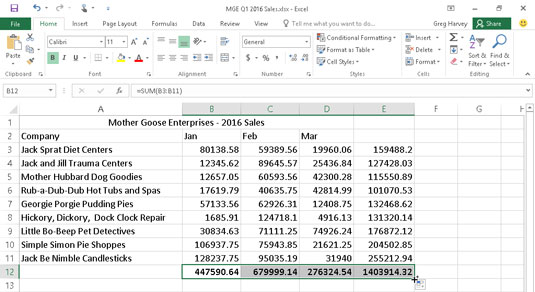
Vinnublaðið eftir að hafa afritað SUM fall formúlurnar með því að nota fyllihandfangið.